Minecraft Java: Sådan installeres From The Fog Mod

Hvis du bliver træt af at mestre verden af vanilje Minecraft: Java Edition, kan du bringe nyt liv til spillet ved at tilføje mods og datapakker, bl.a.
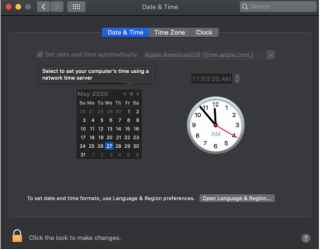
'Certifikatet for denne server er ugyldigt. Du opretter muligvis forbindelse til en server, der udgiver sig for at være '.' hvilket kan bringe dine fortrolige oplysninger i fare.' Hvis du også modtager denne fejlmeddelelse, er denne vejledning beregnet til dig. Mange brugere får denne fejl, når de forsøger at få adgang til iTunes Store, App Store, Mail-app eller et websted. Før vi forklarer dig rettelserne, lad os forstå betydningen af fejlen 'Certifikatet er ugyldigt' og årsagen til, at det vises på skærmen
Sådan rettes 'Certifikatet for denne server er ugyldigt' på Mac?
Hjemmesiden, som vedligeholder sikkerhedsproblemer og krypterer brugernes data, skal have et værtscertifikat fra en certificeringsmyndighed (CA). For eksempel er HTTPS eller HyperText Transfer Protocol Secure designet til at holde informationen krypteret mellem brugeren og serveren.
Da certifikatet sørger for, at dine data forbliver krypteret, og dine oplysninger ikke vil blive lækket, betyder fejlen 'Certifikatet for denne server er ugyldigt', at det websted, du forsøger at besøge, ikke kan stoles på. Disse fejl kan ses på iPhone, iPad eller iPod såvel som Mac. Disse fejl kan dog håndteres med nogle nemme rettelser, som vi diskuterer nedenfor.
Hvis disse hurtige indstillinger ikke hjælper dig med at frigøre fejlen, skal du følge den detaljerede vejledning ved at rulle ned.
3.1 Automatiser dato og tid
Denne fejl vises sandsynligvis, hvis din enhed ikke har den korrekte dato og klokkeslæt. Heldigvis er rettelsen ret nem.
På iPhone, iPad eller iPad : Gå til Indstillinger > Generelt > Dato og tid. Her skal du slå kontakten til 'Indstil automatisk'

For at gentage det samme for Mac : Gå til Systemindstillinger > Dato og tid. Her skal du sikre dig, at afkrydsningsfeltet ud for 'Indstil dato og klokkeslæt automatisk' er markeret.

Når du er færdig, kan du genstarte enheden og finde ud af, om fejlen 'Certifikatet for denne server er ugyldigt' fortsætter.
3.2 Åbn webstedet eller appen efter et stykke tid
Der er en chance for, at appen eller webstedet gennemgår certificeringsfornyelsesprocessen efter udløbet. Det er bedst, hvis du giver det lidt tid og vender tilbage senere, men det anbefales, at du ikke fortsætter med at få adgang til webstedet, hvis en potentiel advarsel bliver vist på skærmen.
3.3 Slå 'Advarsel om bedragerisk websted' fra.
Dette trin kan vise sig at være risikabelt for din enheds sundhed, og vi anbefaler det ikke, fordi potentielle phishing-forsøg eller indtrængen af malware kan finde sted. Så før du tager skridtet, skal du lære om de bedste anti-malware-apps til iPhone til din telefon og dens datasikkerhed.
På iPhone eller iPad : Gå til Indstillinger > Safari > Slå kontakten fra for 'Svigagtig webstedsadvarsel'.
Du kan endda vælge at nulstille disse indstillinger, Slå kontakten fra ved siden af ' Svigagtig hjemmesideadvarsel' > Genstart enheden > Slå kontakten til. Og prøv, om appen eller webstedet stadig giver fejlmeddelelsen.
3.4 Deaktiver Mac Firewall
Selvom vi er opmærksomme på Macs sikkerhedssystem og at aktivere firewallen altid er en anbefalet mulighed, kan du prøve at fjerne fejlmeddelelsen ved at deaktivere firewallen . Mange brugere har med succes løst det ved at fjerne firewall-begrænsningerne på Mac.
Apple giver dig nøgleringadgang for at finde ud af, om certifikatet er gyldigt eller pålideligt. For det,
Trin 1: Gå til Programmer > Hjælpeprogrammer på din Mac.
Trin 2: Åbn nøgleringadgang > Certifikater fra kategorilisten.

Trin 3: Vælg det certifikat, du ønsker at evaluere. Gå nu til topmenuen og vælg Nøgleringadgang > Certifikatassistent > Evaluer

Trin 4: Vælg politikken, og klik på Fortsæt .
Afslutning
Vi er sikre på, at dit problem med 'Certifikatet for denne server er ugyldigt' skal være løst nu. Mange brugere har rapporteret, at automatisering af dato og klokkeslæt og deaktivering af firewalls har løst problemet meget hurtigt. Vi vil gerne vide, hvilken der har fungeret for dig i kommentarfeltet nedenfor. Hvis vi kunne hjælpe dig med at løse dette problem, så giv os en stemme op og slip dine forslag.
Hvis du bliver træt af at mestre verden af vanilje Minecraft: Java Edition, kan du bringe nyt liv til spillet ved at tilføje mods og datapakker, bl.a.
Lær, hvordan du kan se, hvem der ikke kunne lide din YouTube-video med disse smarte løsninger for bedre at forstå dit publikum.
GIF'er er fantastiske funktioner til at bruge til at formidle et særligt budskab til nogen. Uanset om det er for at beskrive dine følelser eller en situation, er det meget mere effektivt
Vil du vide og opdatere PHP-versionen af din WordPress-installation? Der er flere måder at gøre dette på. Følg denne guide for at lære hvordan.
Ret fejlen Dette billede er ikke tilgængelig i Viber med disse nemme fejlfindingstip for at sikre, at dit kommunikationsflow ikke påvirkes.
Bygning er en stor del af oplevelsen i "The Legend of Zelda: Tears of the Kingdom" (TotK). Med sjove nye evner som Ultrahand kan du fusionere
Når du bygger en ofte brugt side i Notion, vil du måske indse, at det vil spare dig tid i fremtiden at have den som skabelon. Nå, heldigvis for dig, det
Der sker masser af action i Hyrules land i "Tears of the Kingdom", mens Link udforsker verden. De opgaver eller missioner, han skal udføre til
Det virker, som om verden er besat af at se Instagram Reels. Disse let overskuelige korte videoer er blevet vildt populære med millioner af seere
Blokke lavet af glas var en af de første blokke, der blev udtænkt i "Minecraft" og er blevet en integreret del af spillet siden starten. Glasblokke








